Ruhige Stunden in Windows 8.1 können Sie App-Benachrichtigungen deaktivieren
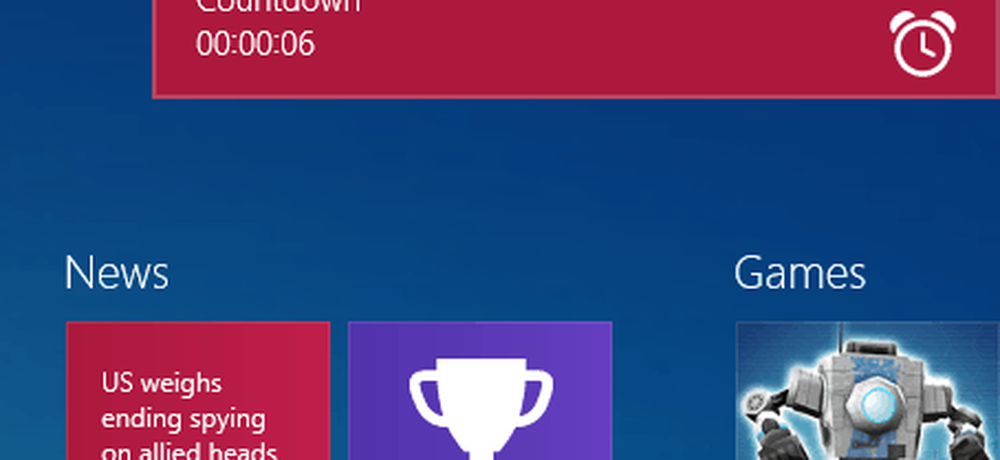
Einrichten von Ruhezeiten in Windows 8.1
Rufen Sie die Charms-Leiste auf und wählen Sie Einstellungen> PC-Einstellungen ändern.

Klicken Sie dann im linken Menü auf Suchen und Apps und dann auf Benachrichtigungen. Blättern Sie dann nach unten zu Ruhige Stunden und schalten Sie den Schalter ein.

Wählen Sie dann die Stunden des Tages aus, zu denen Sie nicht möchten, dass App-Benachrichtigungen Sie tagsüber stören.

Um noch mehr Kontrolle über App-Benachrichtigungen zu erhalten, scrollen Sie weiter nach unten und aktivieren oder deaktivieren Sie die einzelnen App-Benachrichtigungen.

Durch das Hinzufügen von Ruhezeiten in Windows 8.1 können Sie auswählen, wann App-Benachrichtigungen aktiv sind und wann nicht. Was viel schöner ist, als einzelne Apps ein- und ausschalten zu müssen, wie dies bei Benachrichtigungen in Windows 8 der Fall war.




